O Editor Online Photopea é perfeito para fazer suas edições em computadores/notebooks que não são potentes o suficiente para rodar programas mais pesados como o Adobe Photoshop. Também é perfeito para aqueles que desejam economizar $ para editar imagens, sem precisar comprar softwares sofisticados.
Tutorial #
Acesse o Editor Online clicando no menu ou acessando o site oficial clicando aqui.
Para editar uma imagem, selecione uma das opções exibidas na caixinha preta com o nome do programa, bem ao centro da tela. Por exemplo, use “Abrir do Computador” para abrir uma imagem salva no computador;
Assim como no Photoshop, na lateral esquerda da tela ficam os comandos principais, entre eles cursor, varinha mágica, recorte, adição de texto, lupa, formas, entre outros. Enquanto isso, à direita, estão os elementos que fazem parte da imagem, podendo ainda ter camadas, canais e demarcares, dependendo do que você estiver editando;
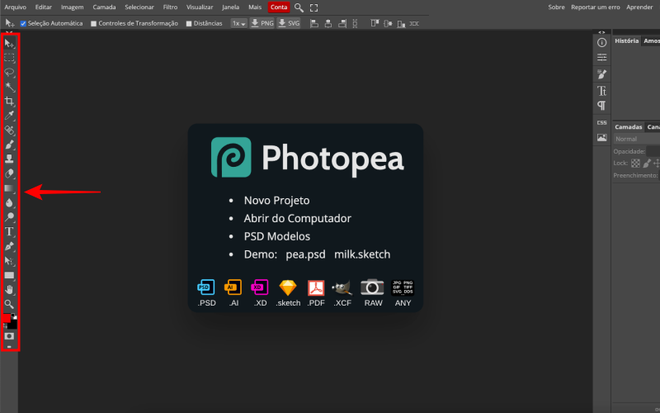
Em “Imagem”, no menu do topo superior, você pode fazer ajustes no brilho e contraste, alterar a matriz/saturação e equilibrar as cores da imagem, alterar curvas, entre outras opções. Já em “Filtro”, do mesmo jeito que acontece nas redes sociais, você pode modificar o estilo da imagem ao acrescentar efeitos 3D, de borrão, ruído, pixelizar, desfocar e muitos outros filtros;

Ao finalizar um projeto de edição no Photopea, basta salvá-lo usando o menu “Arquivo”. O Photopea permite salvar o arquivo como PSD ou PSD/PSB, ou ainda exportá-lo como uma imagem PNG ou JPG, GIF, PDF, e mais formatos compatíveis. Se preferir, você ainda pode publicar o projeto online no site do Photopea ou no Imgur.
Aprender mais #
O próprio Photopea disponibiliza uma documentação completa com todas as funções disponíveis do programa.
Acesse clicando aqui. (INGLÊS)


